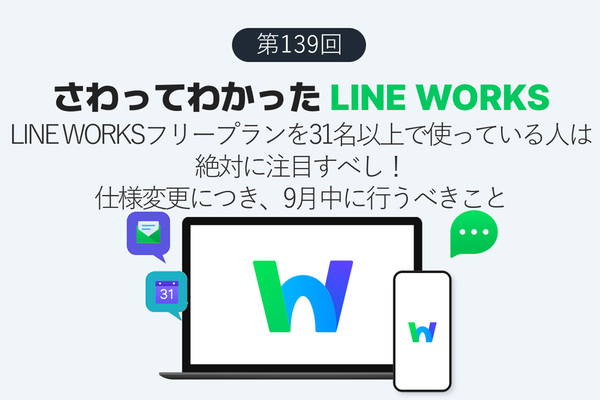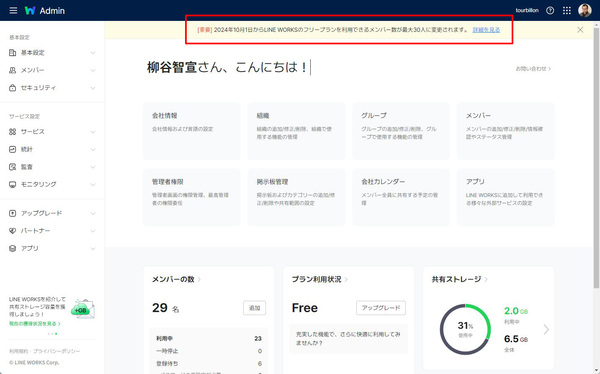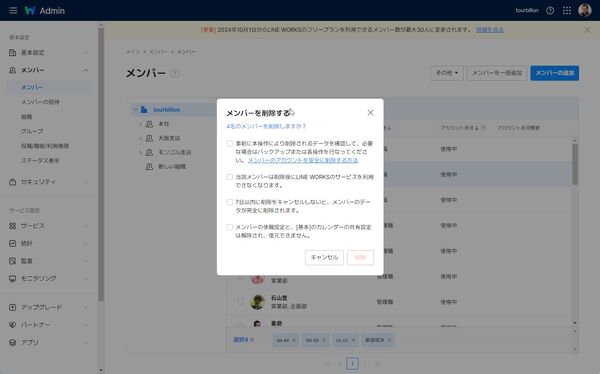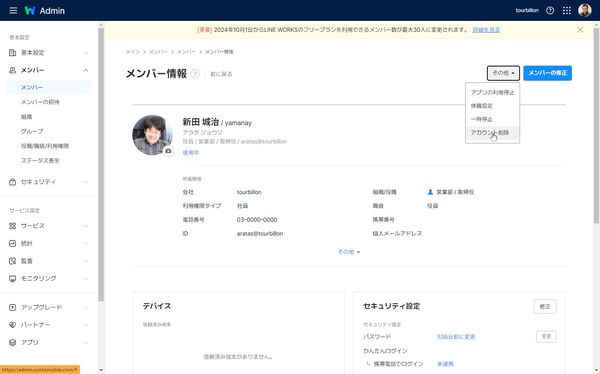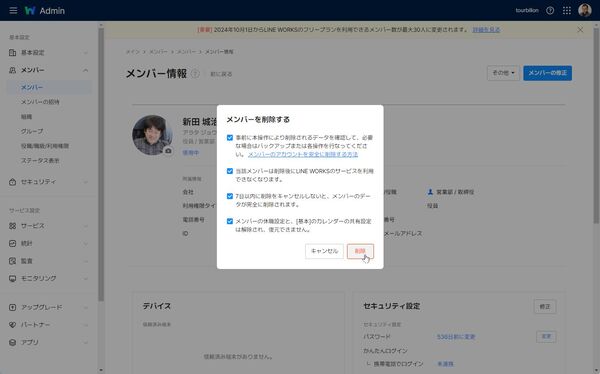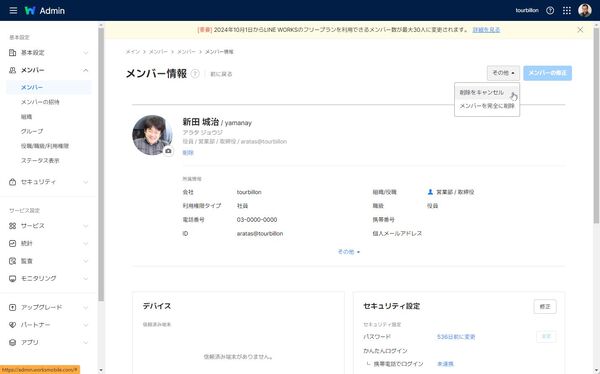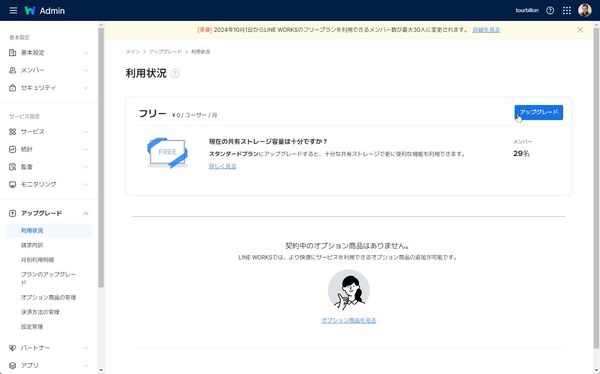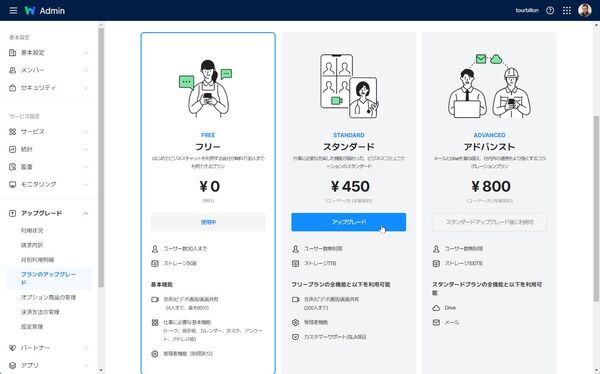さわってわかったLINE WORKS 第139回
LINE WORKSフリープランを31名以上で使っている人は絶対注目! 仕様変更につき、9月中に行うべきこと
2024年09月19日 07時00分更新
仕事で使えるビジネス版LINEである「LINE WORKS」の連載では、アカウント作成の基本からビジネスシーンでの活用術、便利なTipsなどを紹介していく予定。第139回は、フリープランの仕様変更とその対処方法ついて紹介する。
フリープランの最大利用人数が30名までに変更されている
昨年LINE WORKSのフリープランの仕様が変更され、最大利用人数が30名までとなったのはご存知だろうか。現時点で31名以上で利用しているフリープランのドメインは、2024年10月1日以降はメンバー数を30名以下に変更するか、有償プランへ移行する必要があるのだ。
正確には2023年10月5日から、31名以上のユーザーでフリープランを新規開設することはできなくなっていた。仕様変更よりも前から使っていたドメインについては、移行期間として1年間の猶予が用意されていた。そのリミットが、2024年9月30日までとなる。
※「非営利団体向け特別プラン」についてはユーザー数上限変更の対象外となり、引き続き利用できるとのこと。
2024年10月1日を過ぎても31名以上のままにしておいた場合は、一般メンバーはLINE WORKSにログインできなくなる。管理者画面にはアクセスできるので、メンバー数を31名以下に変更して利用停止解除依頼フォームから解除依頼をするか、有償プランの契約を行うとログイン停止が解除される。
利用停止解除依頼フォームから解除依頼をする場合、解除には最大で7営業日かかるので注意が必要だ。
元々、フリープランでは最大100名までで利用できていた。基本的な機能は一通り使えるので小規模企業はもちろん、中規模の企業でもフリープランで事足りていたところも多い。しかし、ビデオ通話機能が追加されたり、膨大なデータのバックアップをするなど、インフラコストは増大する一方。安定したサービスを継続運営するためには、人数制限は致し方のないところだろう。
ユーザーを削除するには、削除するメンバーの左にあるチェックボックスにチェックを入れると出てくる「削除」をクリックする。もしくは管理者画面を開き、「メンバー」の詳細画面から「その他」→「アカウント削除」をクリックする。「当該メンバーは削除後にLINE WORKSサービスを利用できなくなる」、「7日以内に削除をキャンセルしないと、メンバーのデータが完全に削除される」、といった確認画面が開くので、すべてにチェックすると「削除」ボタンをクリックできるようになる。
メンバーを復活させるなら、削除操作から7日以内に同じく「その他」メニューを開き、「削除をキャンセル」をクリックすればいい。
メンバー数が30名を大幅に超えている場合は、複数メンバーをまとめて削除するほうが楽だ。一覧画面でメンバーを選択し、「削除」をクリックすればいい。一人の時と同じように確認画面が開く。くれぐれも、残すメンバーを間違って削除しないように注意しよう。
30名以下に人数を削減できない場合は有償プランを検討しよう
有償契約する場合は、「アップグレード」画面から「プランのアアップグレード」をクリックし、「スタンダード」プランを選択する。「アドバンスト」プランにする場合でも、まずは「スタンダード」プランにアップグレードしてから、もう一度アップグレードする必要がある。
「スタンダード」プランは月額540円で、年額契約を選ぶと月額450円となる。メンバー数は無制限でストレージは1TB、音声・ビデオ通話が最大200名までと大幅に機能が強化される。広告表示も管理者画面の機能制限もなくなり、監査ログもダウンロードできるようになる。LINE WORKSは1アカウントの月額が、ビッグマック1個分よりも安いという実態もある。本格的にビジネス利用するなら有償プランをお勧めする。

この連載の記事
-
第157回
sponsored
LINE WORKSに新メンバーを追加する二つの方法 -
第156回
sponsored
もう属人化しない! 窓口ごとに協働できるLINE WORKS「CXトーク」を使ってみた -
第155回
sponsored
使いやすさがさらに向上したメジャーアップデート LINE WORKS v4.2がリリース -
第154回
sponsored
2025年7月末に完全終了する予定のCLOVA Noteβのデータを正式版「LINE WORKS AiNote」に引き継ぐ方法 -
第153回
sponsored
ファイルのリアルタイム共同編集ができる「Drive Plusオプション」が便利 -
第152回
sponsored
スタンプ総選挙 2025の投票受付開始! 5周年記念で岡村優太さんとくまみねさんのイラストが復刻 -
第151回
sponsored
2024年に最も読まれた記事5選! 大注目は今年登場予定の「LINE WORKSラジャー」についての記事! -
第150回
sponsored
災害への備えにLINE WORKS。ためになる3つの活用事例を紹介 -
第149回
sponsored
年明けに増える中途採用者も、「LINE」ライクな「LINE WORKS」なら迷わず使える -
第148回
sponsored
新入社員の入社や人事異動があったら忘れずに! アドレス帳の更新方法をおさらいしよう -
第147回
sponsored
痒い所に手が届く機能を追加! LINE WORKS v4.1 メジャーアップデートリリース - この連載の一覧へ